无法允许访问 iPhone 中的摄像头和麦克风
您在尝试使用应用程序时是否收到“无法允许访问摄像头和麦克风”?通常,您可以在需要提供的基础上向特定对象授予摄像头和麦克风权限。但是,如果您拒绝权限,摄像头和麦克风将无法工作,而是显示此错误消息。解决这个问题是非常基本的,你可以在一两分钟内完成。
修复 1 – 提供相机、麦克风权限
您可以直接在设置中提供必要的摄像头和麦克风权限。
步骤1 –转到“设置”选项卡。
步骤2 –打开“隐私与安全”面板。
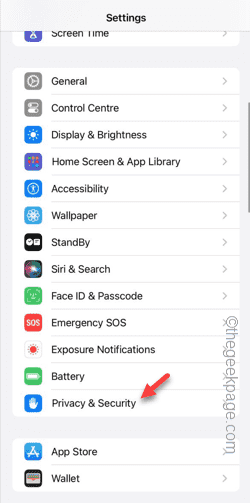
步骤3 –在那里打开“相机”权限。
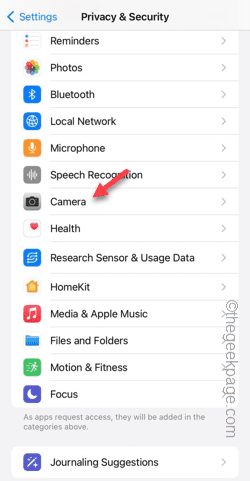
步骤4 – 在里面,您将找到已请求手机相机权限的应用程序列表。
步骤5 –打开指定应用的“相机”权限。
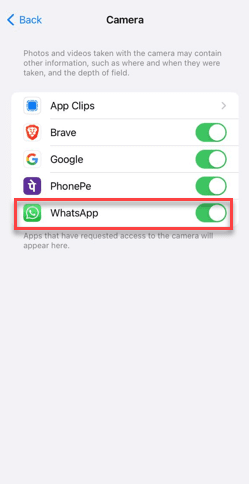
步骤 6 –回到主的“隐私和安全”选项卡。
步骤 7 –稍后,打开“麦克风”。
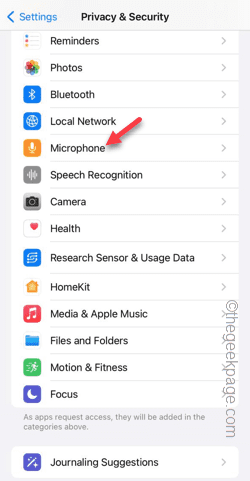
步骤8 –按照相同的过程,您可以允许其他应用程序的相机、麦克风权限。
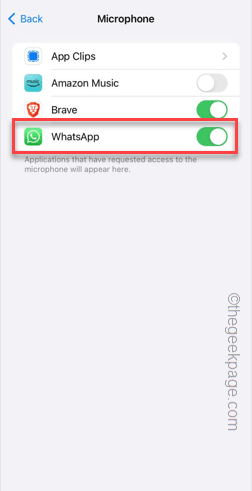
现在再次打开应用程序并尝试使用相机或在应用程序中录制卷轴。您将不再面对该消息。
修复2 –更改应用程序设置
直接从“设置”页面更改应用设置。
步骤1 –只需转到“设置”即可。
步骤2 –相反,向下滑动并在列表中找到该应用程序以打开其设置。
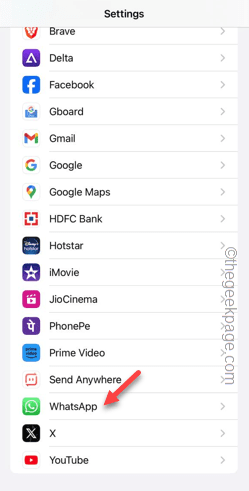
步骤3 –进入应用程序设置后,确保启用“麦克风”和“相机”设置。
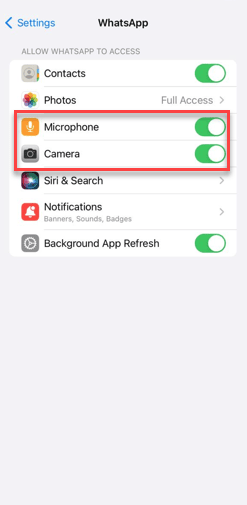
现在,如果您在多个应用程序中看到了该消息,则还必须为这些应用程序启用相机和麦克风权限
修复3 –卸载并重新安装应用程序
另一种简单的解决方法是卸载并重新安装该应用程序。当它请求摄像头和麦克风的许可时,请允许它。
注意–如果您在WhatsApp中遇到此问题,则应在卸载帐户之前创建帐户的本地备份。
步骤1 –在手机屏幕或 App 资源库上找到该 App。
步骤2 –然后,按住应用程序并点击“删除应用程序”。
步骤3 –点击“删除应用程序”以删除应用程序。
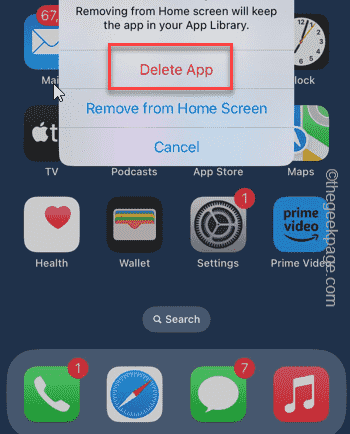
步骤4 –稍后,打开 App Store。
第 5 步 – 在手机上重新安装该应用程序。
步骤 6 –尝试从应用程序访问相机。它将显示此消息 –
WhatsApp does not have access to your camera. To enable access, tap Settings and turn on Camera.
步骤 7 –点击“设置”。
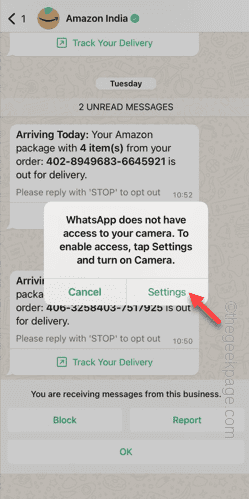
步骤8 –打开“相机”和“麦克风”权限。

在此之后返回应用程序,您可以正常使用摄像头和麦克风。
检查这是否有帮助。
修复 4 – 更改内容和隐私限制
如果您仍然无法使用应用程序中的摄像头和麦克风,您可以更改内容和隐私限制设置。
步骤1 –打开“设置”,然后打开“屏幕时间”设置。
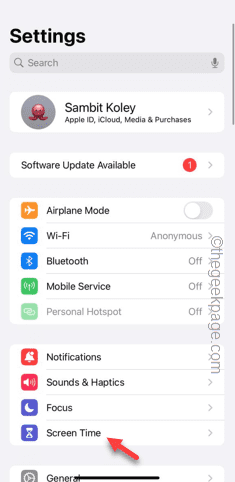
步骤2 –找到“内容和隐私限制”模块并打开它。
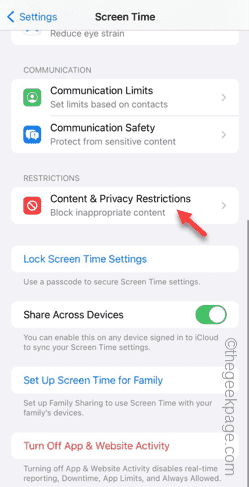
步骤3 –打开“照片”设置。
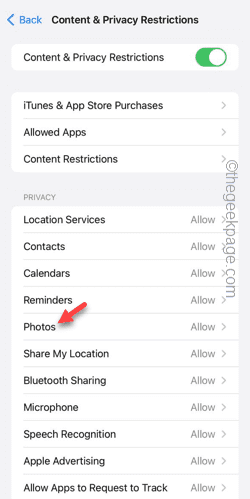
步骤4 –将其设置为“允许更改”。
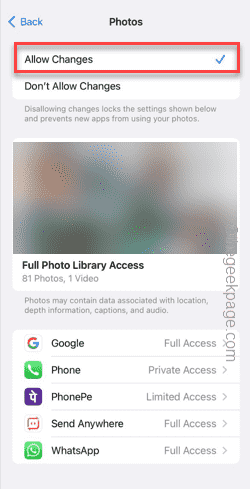
步骤5 –点击“返回”图标,进入内容和隐私限制主页面。
步骤 6 –这一次,打开“麦克风”设置。
步骤 7 –选择“允许更改”选项。
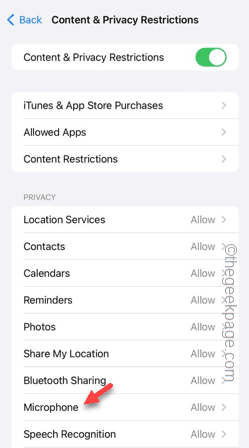
之后,打开应用程序并尝试访问应用程序中的摄像头和麦克风。
这样,您可以毫无问题地访问应用程序中的这些内容。
以上是无法允许访问 iPhone 中的摄像头和麦克风的详细内容。更多信息请关注PHP中文网其他相关文章!

热AI工具

Undresser.AI Undress
人工智能驱动的应用程序,用于创建逼真的裸体照片

AI Clothes Remover
用于从照片中去除衣服的在线人工智能工具。

Undress AI Tool
免费脱衣服图片

Clothoff.io
AI脱衣机

AI Hentai Generator
免费生成ai无尽的。

热门文章

热工具

记事本++7.3.1
好用且免费的代码编辑器

SublimeText3汉化版
中文版,非常好用

禅工作室 13.0.1
功能强大的PHP集成开发环境

Dreamweaver CS6
视觉化网页开发工具

SublimeText3 Mac版
神级代码编辑软件(SublimeText3)

热门话题
 deepseek怎么转换pdf
Feb 19, 2025 pm 05:24 PM
deepseek怎么转换pdf
Feb 19, 2025 pm 05:24 PM
DeepSeek 无法直接将文件转换为 PDF。根据文件类型,可以使用不同方法:常见文档(Word、Excel、PowerPoint):使用微软 Office、LibreOffice 等软件导出为 PDF。图片:使用图片查看器或图像处理软件保存为 PDF。网页:使用浏览器“打印成 PDF”功能或专用的网页转 PDF 工具。不常见格式:找到合适的转换器,将其转换为 PDF。选择合适的工具并根据实际情况制定方案至关重要。
 Gate.io交易平台官方App下载安装地址
Feb 13, 2025 pm 07:33 PM
Gate.io交易平台官方App下载安装地址
Feb 13, 2025 pm 07:33 PM
本文详细介绍了在 Gate.io 官网注册并下载最新 App 的步骤。首先介绍了注册流程,包括填写注册信息、验证邮箱/手机号码,以及完成注册。其次讲解了下载 iOS 设备和 Android 设备上 Gate.io App 的方法。最后强调了安全提示,如验证官网真实性、启用两步验证以及警惕钓鱼风险,以确保用户账户和资产安全。
 安币app官方下载v2.96.2最新版安装 安币官方安卓版
Mar 04, 2025 pm 01:06 PM
安币app官方下载v2.96.2最新版安装 安币官方安卓版
Mar 04, 2025 pm 01:06 PM
币安App官方安装步骤:安卓需访官网找下载链接,选安卓版下载安装;iOS在App Store搜“Binance”下载。均要从官方渠道,留意协议。
 欧易ios版安装包下载链接
Feb 21, 2025 pm 07:42 PM
欧易ios版安装包下载链接
Feb 21, 2025 pm 07:42 PM
欧易是一款全球领先的加密货币交易所,其官方 iOS 应用程序可为用户提供便捷安全的数字资产管理体验。用户可以通过本文提供的下载链接免费下载欧易 iOS 版安装包,享受以下主要功能:便捷的交易平台:用户可以在欧易 iOS 应用程序上轻松买卖数百种加密货币,包括比特币、以太坊和 Dogecoin。安全可靠的存储:欧易采用先进的安全技术,为用户提供安全可靠的数字资产存储。2FA、生物识别认证等安全措施确保用户资产不受侵害。实时市场数据:欧易 iOS 应用程序提供实时的市场数据和图表,让用户随时掌握加密
 在使用PHP调用支付宝EasySDK时,如何解决'Undefined array key 'sign'”报错问题?
Mar 31, 2025 pm 11:51 PM
在使用PHP调用支付宝EasySDK时,如何解决'Undefined array key 'sign'”报错问题?
Mar 31, 2025 pm 11:51 PM
问题介绍在使用PHP调用支付宝EasySDK时,按照官方提供的代码填入参数后,运行过程中遇到报错信息“Undefined...
 如何在Node.js环境中解决第三方接口返回403的问题?
Mar 31, 2025 pm 11:27 PM
如何在Node.js环境中解决第三方接口返回403的问题?
Mar 31, 2025 pm 11:27 PM
在Node.js环境中解决第三方接口返回403的问题当我们在使用Node.js调用第三方接口时,有时会遇到接口返回403错误�...
 买虚拟币的App苹果怎么安装注册?
Feb 21, 2025 pm 06:00 PM
买虚拟币的App苹果怎么安装注册?
Feb 21, 2025 pm 06:00 PM
摘要:本文旨在指导用户如何在苹果设备上安装和注册虚拟货币交易应用程序。苹果对于虚拟货币应用程序有严格的规定,因此用户需要采取特殊步骤才能完成安装过程。本文将详细阐述所需的步骤,包括下载应用程序、创建账户,以及验证身份。遵循本文的指南,用户可以轻松地在苹果设备上设置虚拟货币交易应用程序并开始交易。
 Laravel Redis连接共享:为何select方法会影响其他连接?
Apr 01, 2025 am 07:45 AM
Laravel Redis连接共享:为何select方法会影响其他连接?
Apr 01, 2025 am 07:45 AM
Laravel框架中Redis连接的共享与select方法的影响在使用Laravel框架和Redis时,开发者可能会遇到一个问题:通过配置...






